
时间:2021-03-31 01:42:55 来源:www.win10xitong.com 作者:win10
我们现在的电脑基本都是安装的win10系统,有时候总会遇到一些奇怪的问题,今天小编就遇到了win10预览版退回正式版解决方法的问题,因为很多网友以前都没有遇到过win10预览版退回正式版解决方法的情况,所以都不知道解决它的办法。那能不能解决呢?肯定时可以解决win10预览版退回正式版解决方法的问题,小编先给大家说一下简单的措施:1、点击桌面左下方的【菜单】,然后再次点击【设置】。2、然后找到并进入【更新和安全】即可很快速的解决了。要是你还没有解决,那接下来就一起来看看具体的win10预览版退回正式版解决方法的详细解决技巧。
Win10预览版返回官方版本解决方案:
1.单击桌面左下方的[菜单],然后再次单击[设置]。

2.然后查找并输入[更新和安全性]。
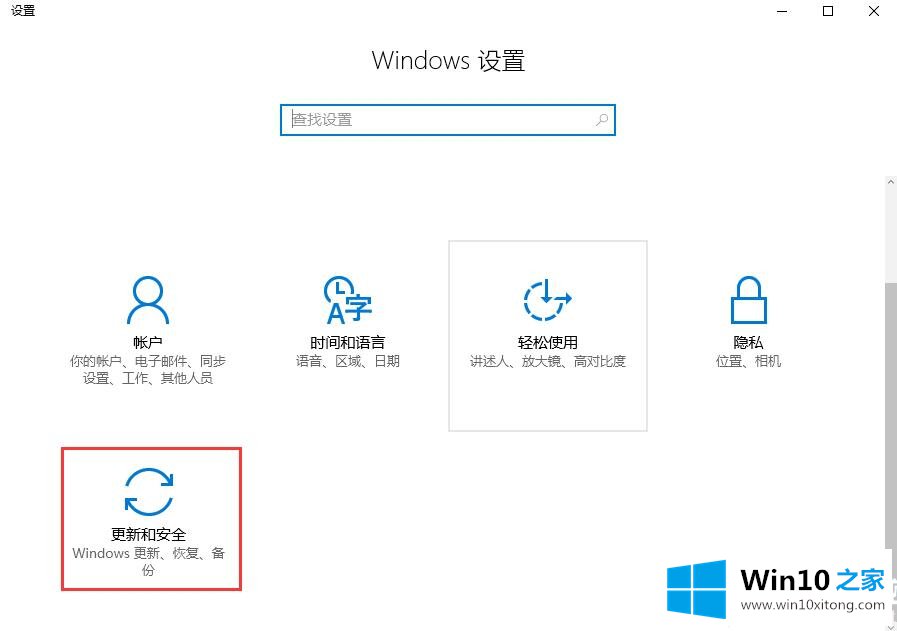
3.切换到[恢复]选项,在高级启动中单击[立即重新启动]。
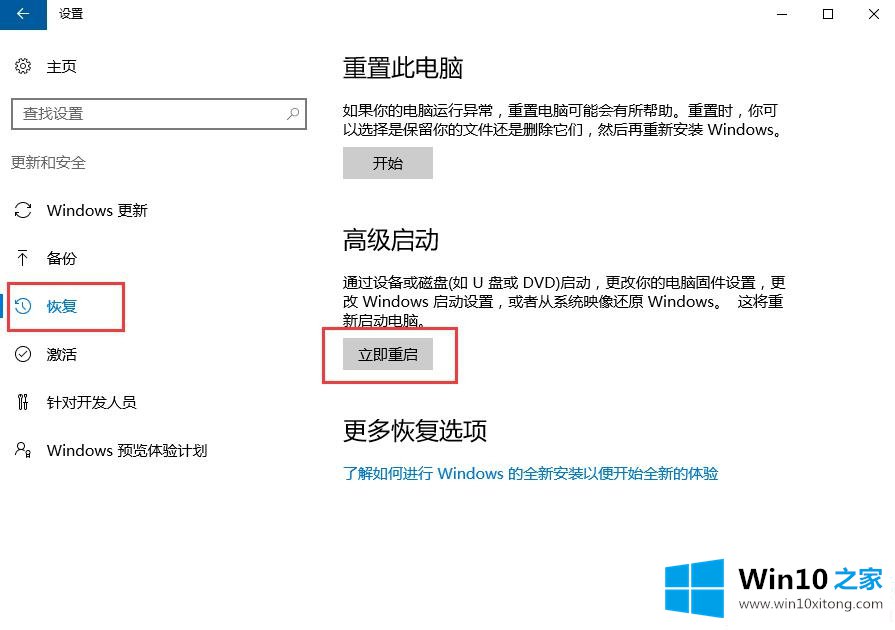
4.重启并启动后,输入选项并单击[故障排除]

5.然后选择回滚到以前的版本以返回到正式版本。
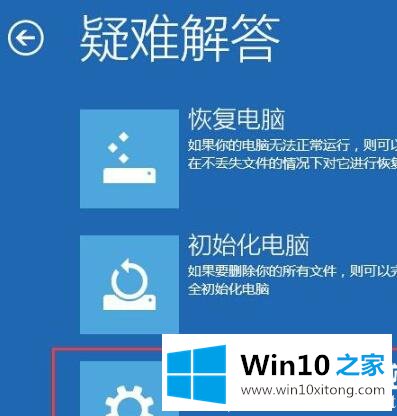
以上是win10 Home为广大用户提供的win10预览版的详细教程介绍,希望对广大用户有所帮助,感谢阅读~
上边的方法教程就是有关win10预览版退回正式版解决方法的详细解决技巧,本站还会每天发布很多关于windows系统的相关教程,同时也提供系统下载,请多多关注。